在如今的数字时代,音乐已经成为人们日常生活中不可或缺的一部分。拥有数百万首歌曲的酷我音乐,能够满足不同用户的音乐品味。安装完酷我音乐应用之后,为方便快...
2025-04-02 6 桌面图标
在日常使用电脑的过程中,我们经常希望对桌面图标的外观进行个性化设置,以提升使用体验和满足个性化需求。电脑真的可以改变桌面图标吗?答案是肯定的。本文将为您详细讲解如何更改电脑桌面图标以及自定义图标的具体步骤。
您需要了解的是改变电脑桌面图标是完全可行的。大多数操作系统,比如Windows,都支持用户自定义桌面图标。这不仅可以帮助您更好地区分不同的程序,还可以为您的电脑桌面增添个性化的触感。
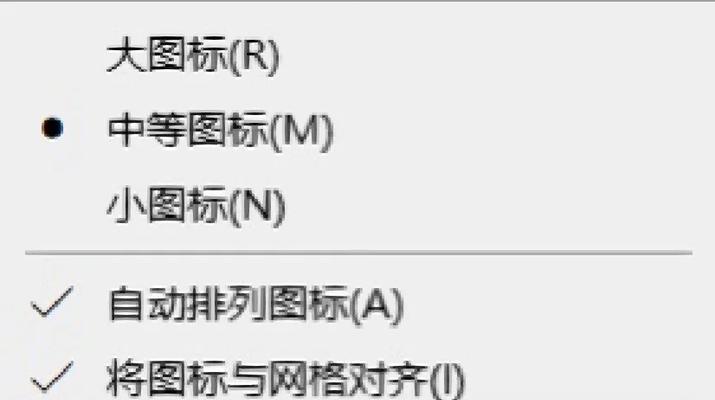
下面,我们将从简单的桌面图标更改开始,逐步介绍如何进行自定义操作。
1.选择您想要更改的图标
在您的电脑桌面上找到想要更改图标的快捷方式或程序。
右键点击该图标,通常会弹出一个菜单选项。
2.更改图标
在弹出的菜单中寻找“属性”选项,并点击进入。
在属性页面,找到“更改图标”或者“自定义”部分。
点击“更改图标”按钮后,系统会提供一系列的图标供您选择。
从中挑选一个喜欢的图标,点击确定。
3.确认更改并保存
确认您的选择,并点击“应用”或“确定”按钮。
然后再点击“确定”或“关闭”退出属性设置窗口。
此时,您的桌面图标应该已经更换成了新的图标。
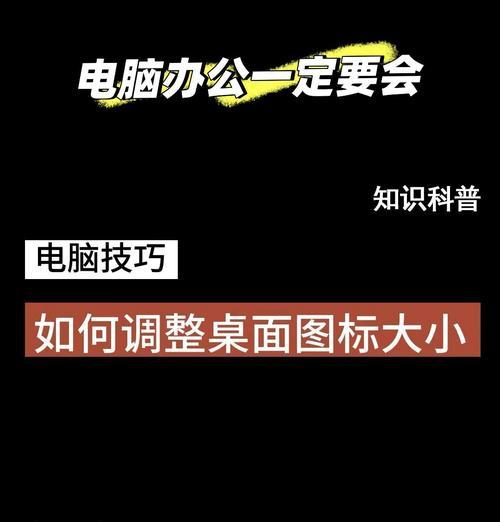
除了基础操作外,我们还可以通过一些高级方法自定义电脑桌面图标。
使用第三方图标包
许多第三方软件提供丰富的图标包,您可以下载喜欢的图标包进行更换。
请确保下载的图标包适用于您的操作系统版本。
安装图标包后,通常在图标更改时会有新的图标选项出现在列表中供您选择。
创造性地使用图像编辑软件
对于有特定需求的用户,可以使用如Photoshop等图像编辑软件,自行设计图标。
设计完成后,保存一张图片为ico格式文件。
在图标更改步骤中,选择“浏览”并找到您保存的ico文件,选择为新的桌面图标。
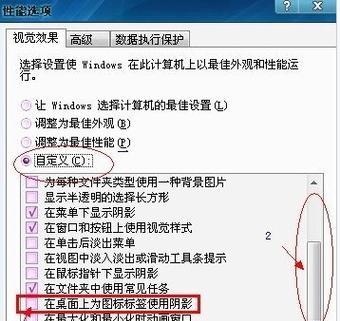
问:桌面图标更改后如何恢复默认设置?
答:如果您更改后的图标想要恢复为原始状态,只需再次选择“更改图标”然后从列表中选择“默认图标”,之后点击“应用”和“确定”即可。
问:更改图标后图标显示不正常怎么办?
答:如果更改图标后图标显示异常,可能是图标文件不兼容或图标文件损坏。您可以尝试更换另一个图标包,或使用系统自带的图标进行恢复。
备份图标文件:在进行高级自定义图标之前,建议备份原始的图标文件,以便随时恢复。
图标管理工具:使用专业的图标管理工具可以更方便地管理和更换图标。
适时更新图标:随着电脑使用的时间变长,适度更新图标可以给您的工作环境带来新鲜感。
通过以上的步骤和技巧,您可以轻松地将电脑桌面的图标更改成您心仪的样式,为您的电脑使用带来新的体验和美感。更改桌面图标不仅是个性化操作,也是提升工作效率和心情愉悦度的一种方式。
标签: 桌面图标
版权声明:本文内容由互联网用户自发贡献,该文观点仅代表作者本人。本站仅提供信息存储空间服务,不拥有所有权,不承担相关法律责任。如发现本站有涉嫌抄袭侵权/违法违规的内容, 请发送邮件至 3561739510@qq.com 举报,一经查实,本站将立刻删除。
相关文章
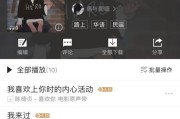
在如今的数字时代,音乐已经成为人们日常生活中不可或缺的一部分。拥有数百万首歌曲的酷我音乐,能够满足不同用户的音乐品味。安装完酷我音乐应用之后,为方便快...
2025-04-02 6 桌面图标

在这个个性化的时代,每个人都希望自己的电脑桌面与众不同,拥有独特的风格。桌面图标美化软件恰好满足了这一需求,它可以帮助用户轻松更改电脑图标,打造个性化...
2025-03-20 9 桌面图标

恢复电脑上隐藏的桌面图标是一项对许多用户来说可能既简单又必要的操作。桌面上的图标,例如回收站、我的电脑、网络等,对于快速访问和管理我们的文件和系统设置...
2025-03-15 13 桌面图标
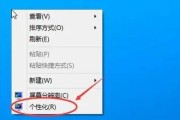
电脑的操作系统在长时间使用后,有时会遇到一些小故障,比如桌面图标显示异常。这些现象可能是由于软件冲突、系统更新、病毒感染或者是个人设置错误所导致的。本...
2025-03-11 19 桌面图标
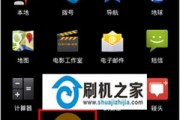
随着电脑使用的时间增长,有时我们会遇到桌面图标突然不见的情况,这给我们的工作和使用带来了不便。本文将介绍一些实用技巧,帮助大家快速找回消失的桌面图标,...
2024-08-24 57 桌面图标

电脑开机后发现桌面上的图标不见了,这是让人困扰的问题之一。没有桌面图标无法快速启动程序,会给日常使用带来很多不便。不过,不必担心,下面将介绍一些常见的...
2024-08-17 65 桌面图标